Cách dùng Textbox trong LibreOffice
Ứng dụng văn phòng » Thủ thuật khác
Textbox trong soạn thảo văn bản thường được dùng cho các phần ghi chú. Trên LibreOffice, bạn cũng có thể sử dụng tính năng này. Đọc bài viết dưới đây để biết cách dùng Textbox trong LibreOffice các bạn nhé.
LibreOffice là phần mềm tiện ích bao gồm nhiều ứng dụng văn phòng hỗ trợ bạn trong các công việc hành chính văn phòng, giúp bạn soạn thảo nhiều văn bản và chỉnh sửa nhiều bảng biểu cần thiết trong công việc. Phần mềm LibreOffice có dung lượng tương đối nhẹ (208MB), thích hợp với hầu hết các máy tính hiện nay.
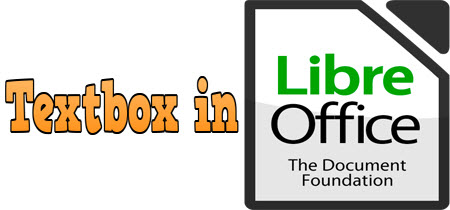
Người dùng có thể thao tác mọi tùy chỉnh trên phần mềm này tương tự như với Microsoft Office. Cách lưu file Word sang PDF trong Libre Office cũng rất đơn giản, với nhiều tùy chỉnh khung đặc sắc cho người dùng lựa chọn. Có thể nói phần mềm văn phòng LibreOffice không hề kém cạnh khi đứng cạnh các đàn anh như Microsoft Office.
Hướng dẫn sau để tạo Textbox trong LibreOffice
- Download LibreOffice: LibreOffice
https://thuthuat.taimienphi.vn/dung-textbox-trong-libreoffice-5714n.aspx
Bước 1: Trên bài viết bạn muốn tạo Textbox. Click nhanh vào biểu tượng chữ T.
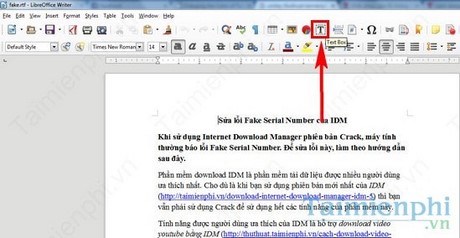
Bước 2: Kéo khung textbox bằng cách di chuột trái trên giao diện LibreOffice. Có thể gõ ngay chữ vào khung Text.

Bước 3: Chọn Page Wrap để khung Textbox hiển thị giữa văn bản.

Bước 4: Muốn phóng to/ thu nhỏ khung Textbox. Di chuột vào góc khung và kéo ra/thu vào.

Khung Textbox sau khi đã phóng to.

Bước 5: Để chỉnh viền, các bạn chọn bước 1 và tùy chọn các kiểu viền mình thích.

Trên đây là hướng dẫn tạo textbox trong phần mềm soạn thảo LibreOffice. Nếu không thể gõ được tiếng Việt trong phần mềm soạn thảo LibreOffice, bạn hãy làm theo thủ thuật đặt mật khẩu Word trong LibreOffice. Đừng quên vào Taimienphi.vn để xem thêm các thủ thuật khác nữa nhé. Chúc các bạn thành công.
Tác giả: Nguyễn Long Thịnh
(4.0★- 12 đánh giá)
ĐG của bạn?
Bài viết liên quan
- Cách cài LibreOffice trên máy tính
- Cách gõ dấu mũ trong libreOffice
- Cách tạo khung trong LibreOffice
- Soạn thảo văn bản có dấu trong LibreOffice
- Đã có thể tải về LibreOffice 6.3
Từ khoá liên quan:
textbox trong tibreoffice
, cách dùng textbox trong tibreoffice, sử dụng textbox trong tibreoffice,